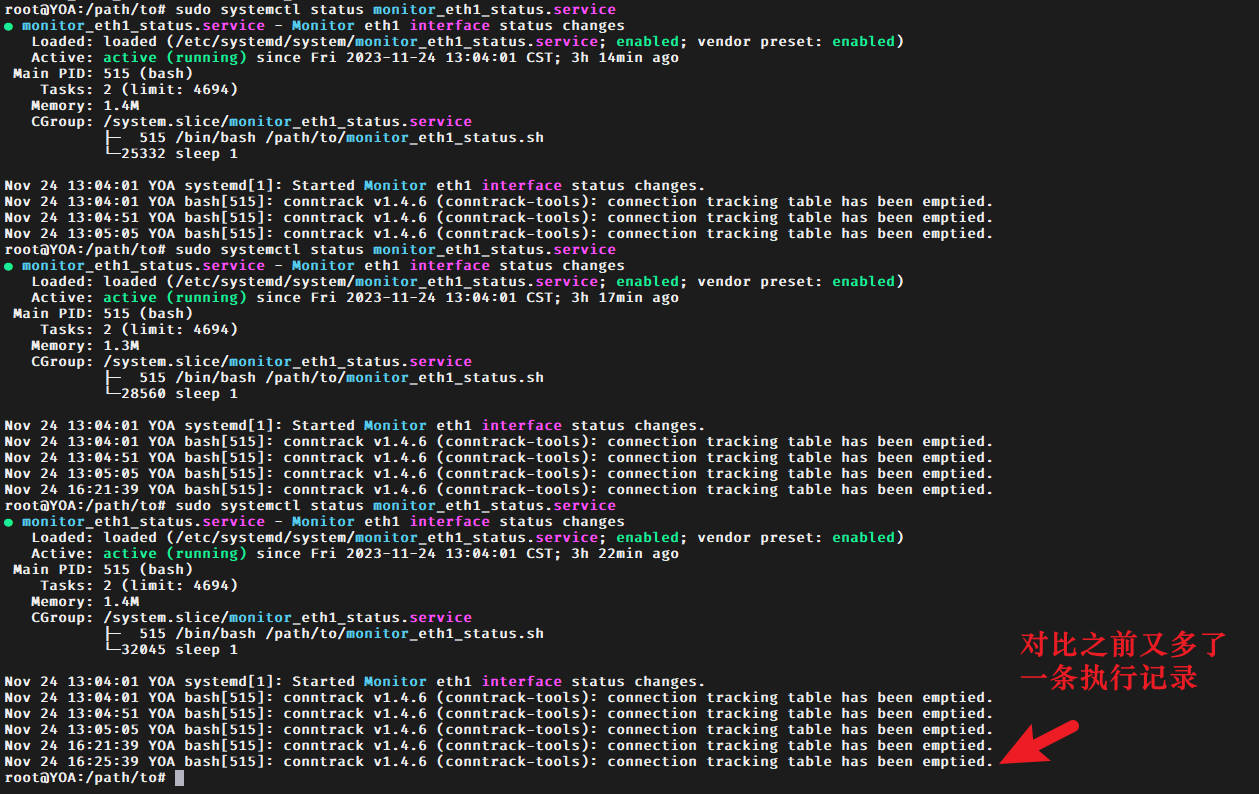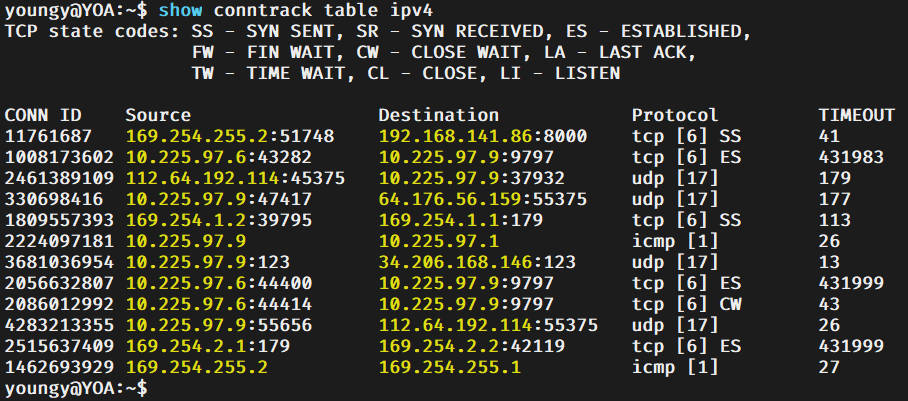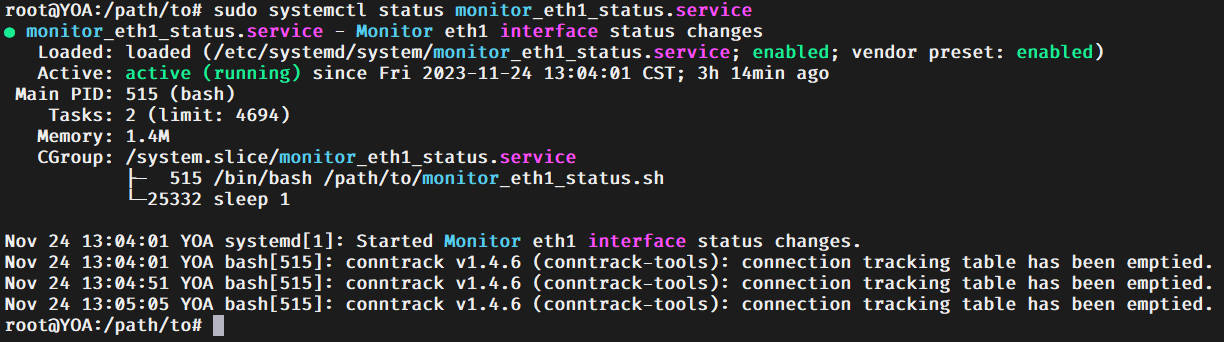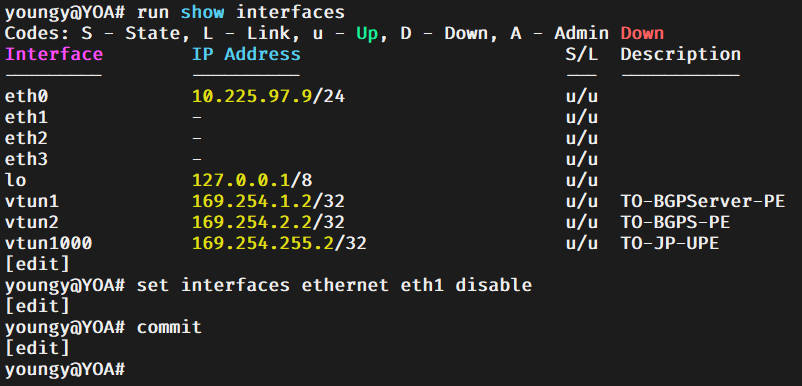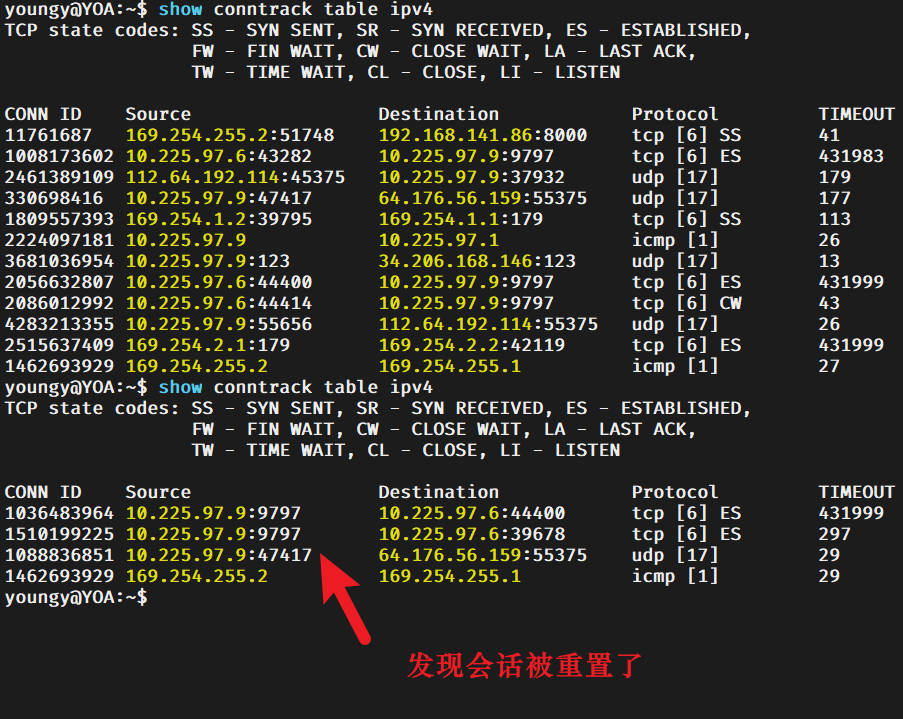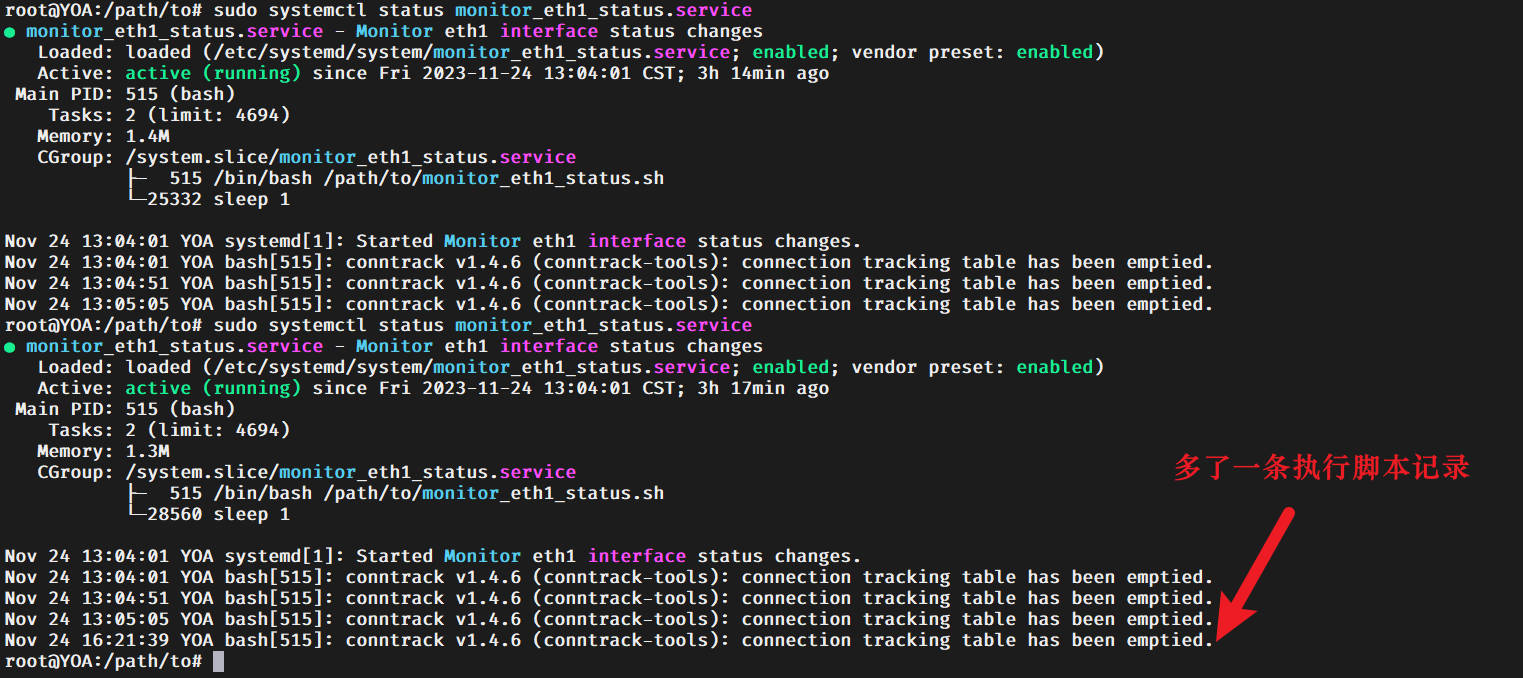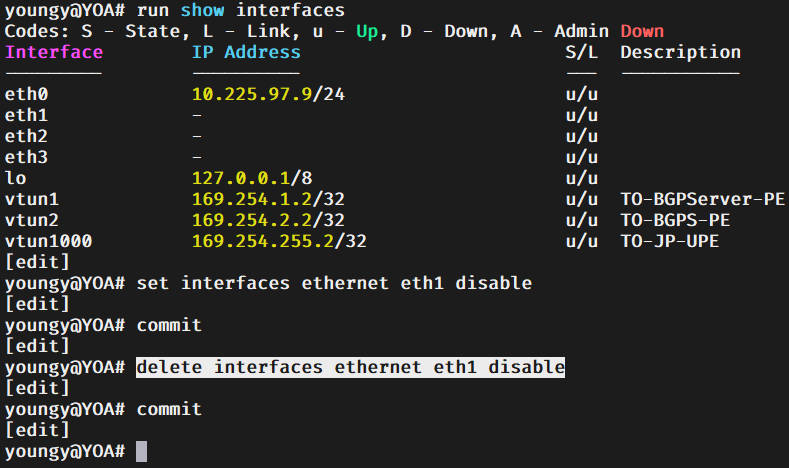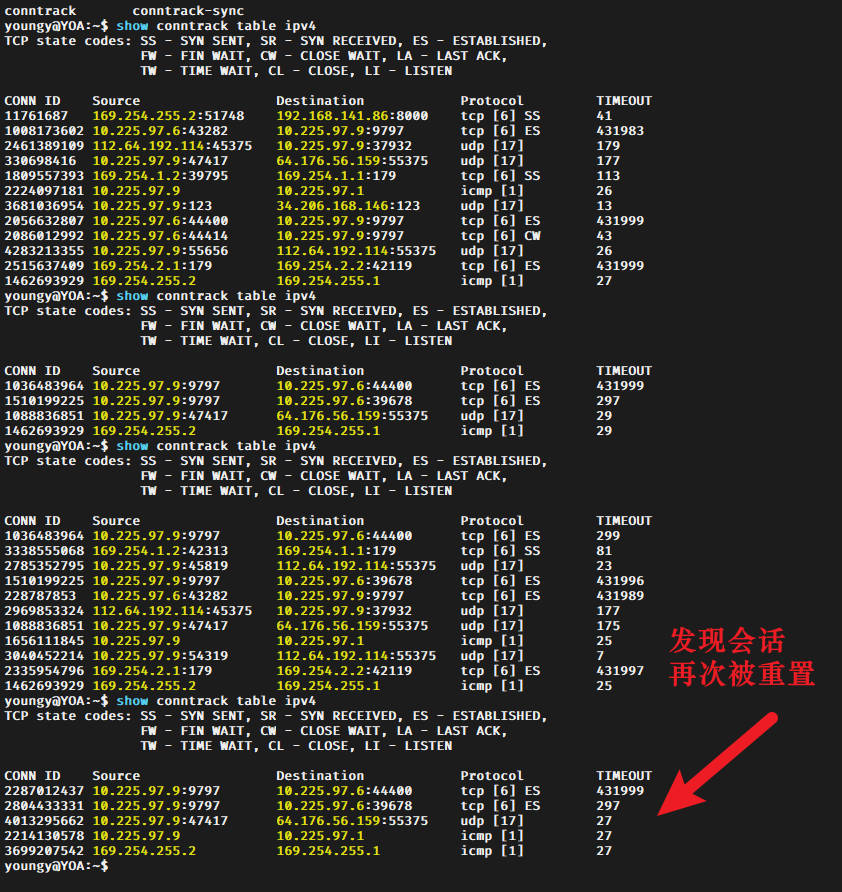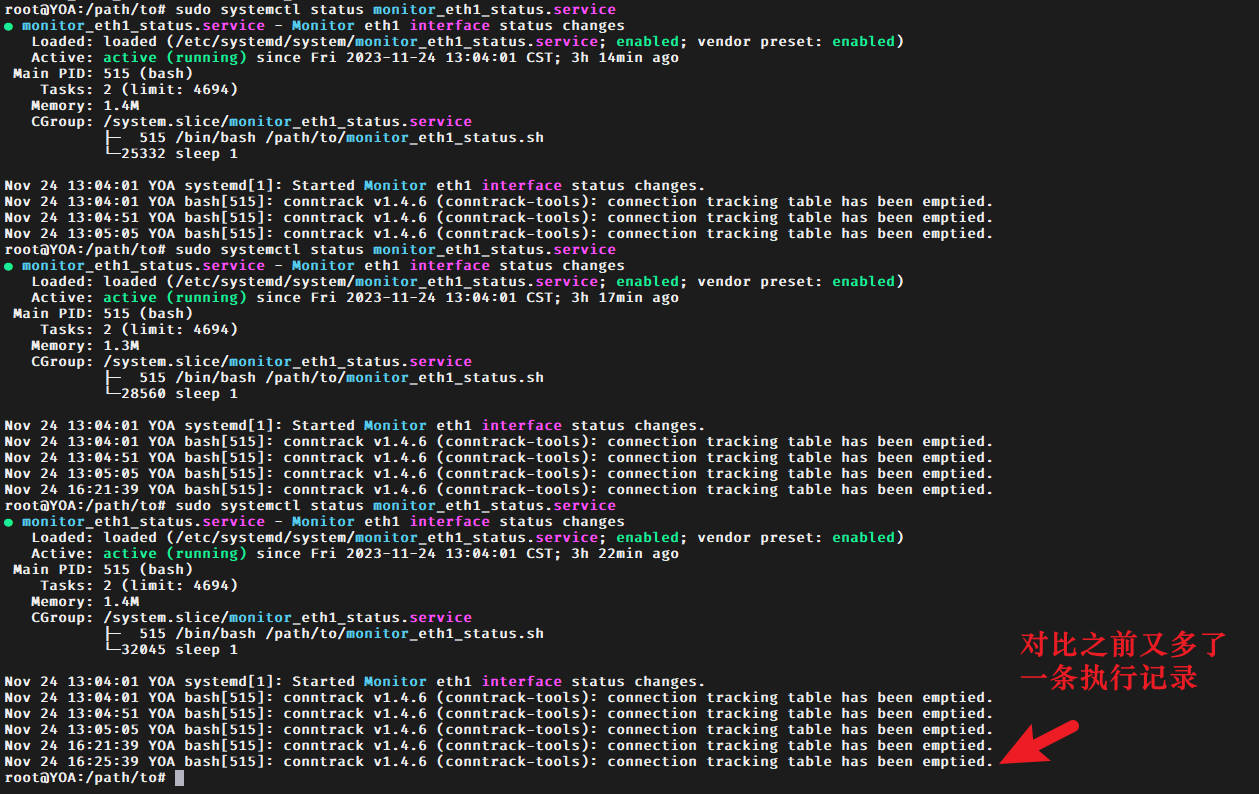一、应用场景
vyos系统有俩个WAN接口,针对WAN1和WAN2的网关做了failover,并在WAN1和WAN2接口上配置NAT,默认路由默认走WAN1,当WAN1接口down走WAN2。
二、场景问题
vyos系统的NAT存在问题,当WAN1接口down后,默认路由走WAN2出去,此时NAT在WAN2口生效,但是当WAN1口up后,failover重新生效,默认路由切回WAN1口,此时NAT没有切回WAN1,而是走了WAN2,导致用户不能上网。
三、解决方案
通过底层配置本脚本,抓去WAN1口物理状态,刷新conntrack,当WAN1口up后,failover重新生效,脚本运行重置conntrack,当WAN1口down后,脚本运行conntrack。
四、 创建脚本
4.1、进入root模式
root -i
4.2、创建脚本文件路径
mkdir path
cd path
mkdir to
cd to
4.3、创建脚本文件
touch monitor_interface.sh #创建
chmod +x monitor_interface.sh #赋权
nano monitor_interface.sh #编辑
#!/bin/bash
interface="eth1"
state_file="/tmp/eth1_state"
# 如果状态文件不存在,则创建一个空文件
touch "$state_file"
# 获取当前状态
get_interface_state() {
ip link show "$interface" | awk '/state/ {print $9}'
}
# 读取之前的状态
last_state=$(cat "$state_file" 2>/dev/null)
# 获取当前物理接口状态
current_state=$(get_interface_state)
# 如果当前状态与之前状态不同
if [ "$current_state" != "$last_state" ]; then
# 执行 conntrack -F 并更新状态
conntrack -F
echo "$current_state" > "$state_file"
fi
4.4、创建循环脚本文件
touch monitor_eth1_status.sh #创建
chmod +x monitor_eth1_status.sh #赋权
nano monitor_eth1_status.sh #编辑
#!/bin/bash
while true; do
/path/to/monitor_interface.sh # 运行脚本
# 等待接口状态变化
interface="eth1"
state_file="/tmp/eth1_state"
# 获取当前状态
get_interface_state() {
ip link show "$interface" | awk '/state/ {print $9}'
}
# 读取之前的状态
last_state=$(cat "$state_file" 2>/dev/null)
# 获取当前接口状态
current_state=$(get_interface_state)
# 如果当前状态与之前状态相同,则等待接口状态变化
while [ "$current_state" = "$last_state" ]; do
sleep 1 # 每1秒检查一次接口状态
current_state=$(get_interface_state)
done
done
五、创建脚本系统服务
5.1、创建monitor_eth1_status.service
touch /etc/systemd/system/monitor_eth1_status.service #创建
chmod +x /etc/systemd/system/monitor_eth1_status.service #赋权
nano /etc/systemd/system/monitor_eth1_status.service #编辑
#备注脚本
[Unit]
Description=Monitor eth1 interface status changes
#备注脚本运行位置,始终重新启动
[Service]
ExecStart=/bin/bash /path/to/monitor_eth1_status.sh
Restart=always
#有sudo权限的user可以执行
[Install]
WantedBy=multi-user.target
5.2、systemctl命令
5.2.1、启动服务
sudo systemctl start monitor_eth1_status.service
5.2.2、停止服务
sudo systemctl stop monitor_eth1_status.service
5.2.3、重启服务
sudo systemctl restart monitor_eth1_status.service
5.2.4、查看服务状态
sudo systemctl status monitor_eth1_status.service
5.2.5、设置开机自启动
sudo systemctl enable monitor_eth1_status.service
六、测试脚本
6.1、测试前conntrack状态
show conntrack table ipv4
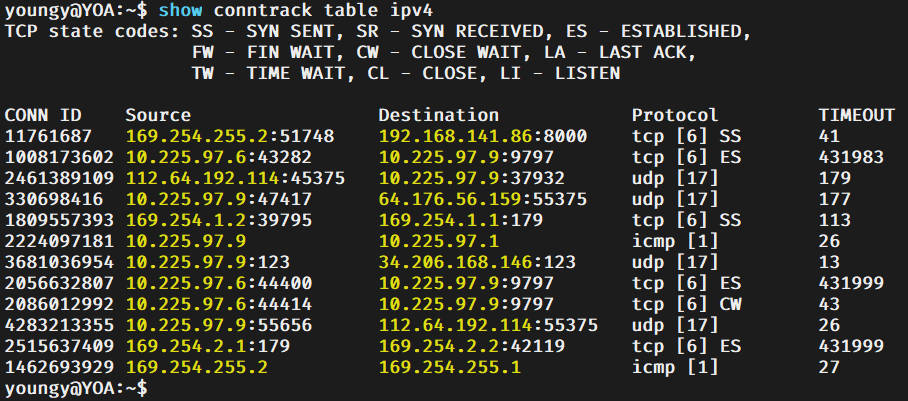
6.2、测试前服务状态
sudo systemctl status monitor_eth1_status.service
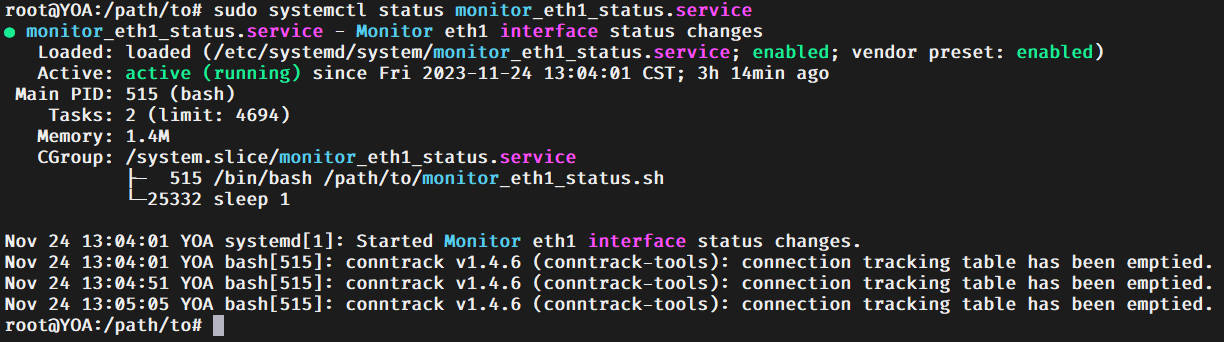
6.3、手动关闭eth1口测试
set interfaces ethernet eth1 disable
commit
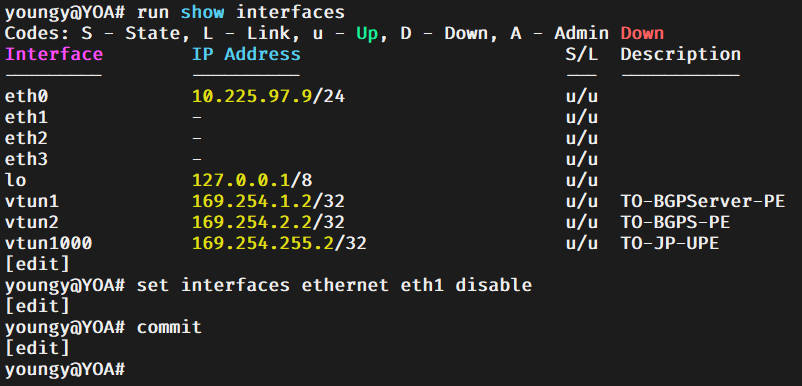
6.4、查看conntrack变化
show conntrack table ipv4
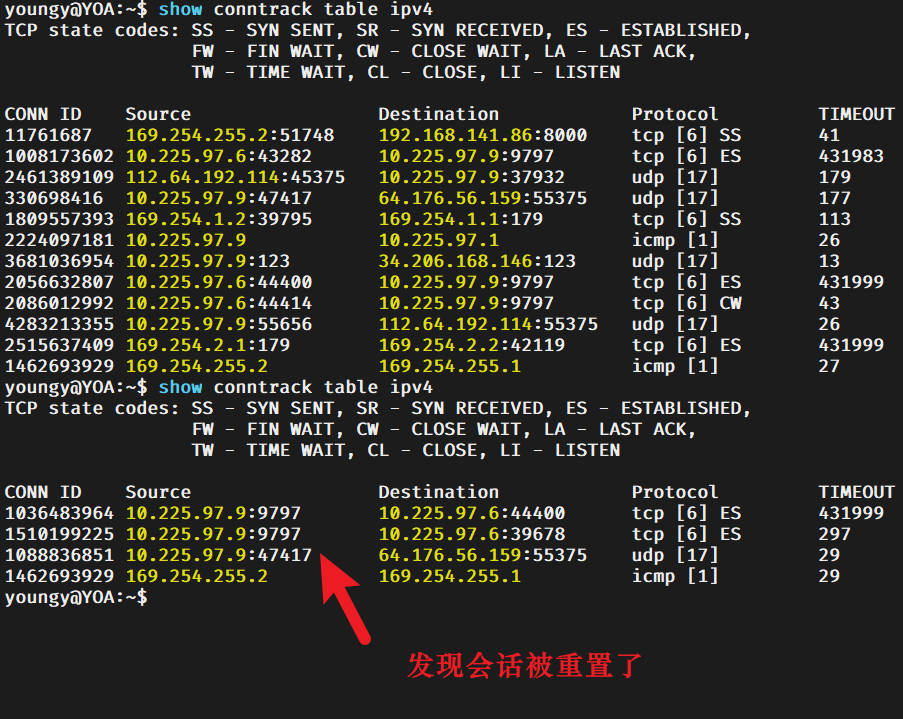
6.5、查看服务状态变化
sudo systemctl status monitor_eth1_status.service
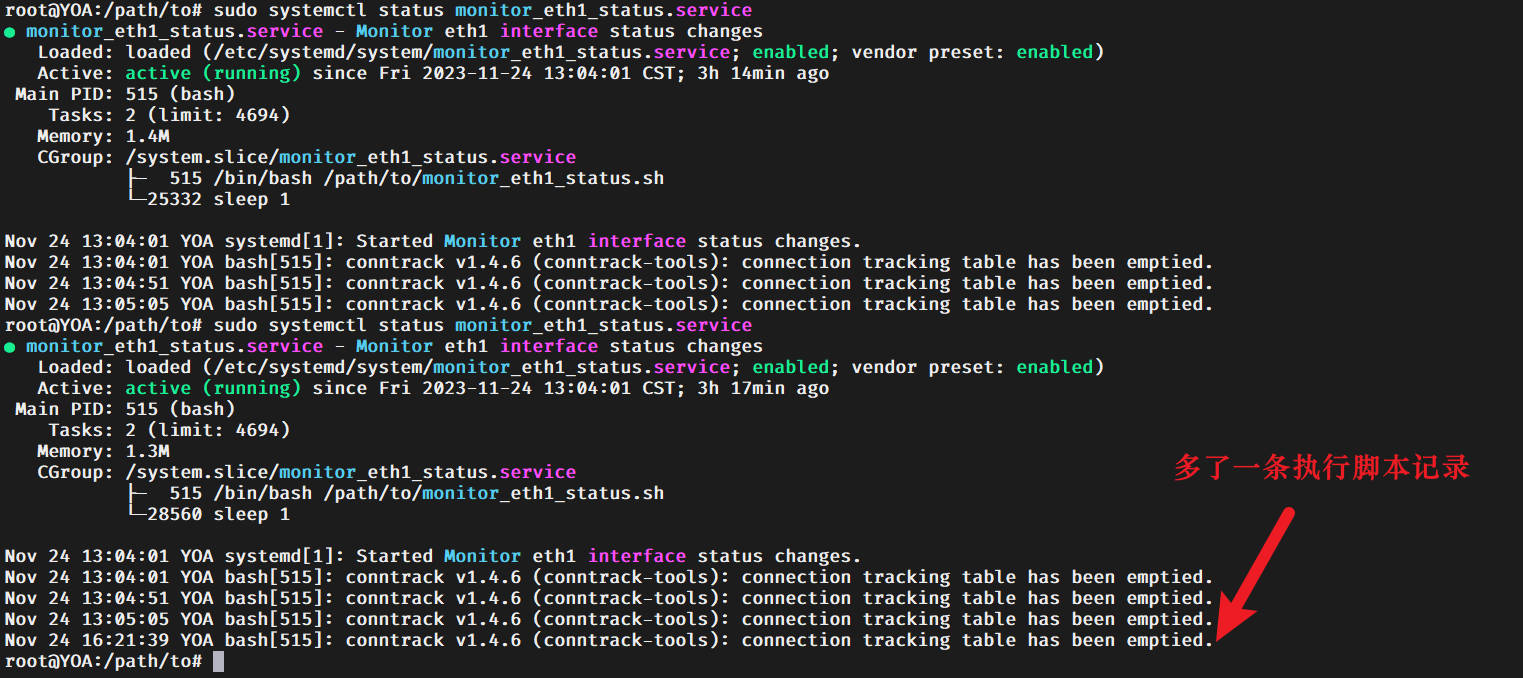
6.6、手动开启eth1口测试
delete interfaces ethernet eth1 disable
commit
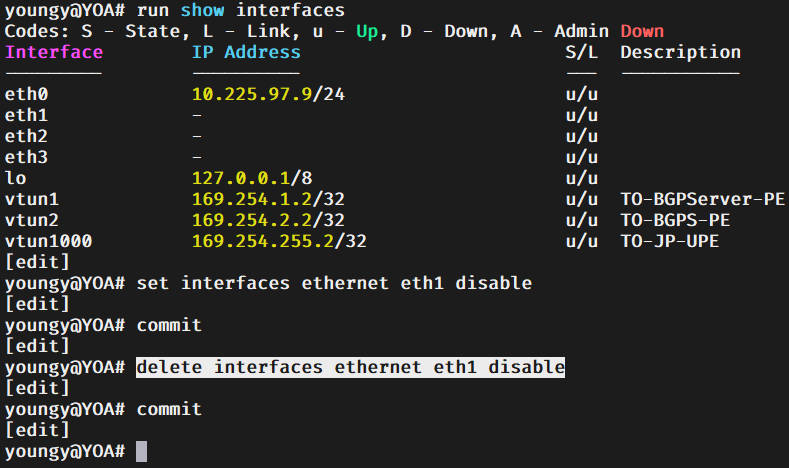
6.7、查看conntrack变化
show conntrack table ipv4
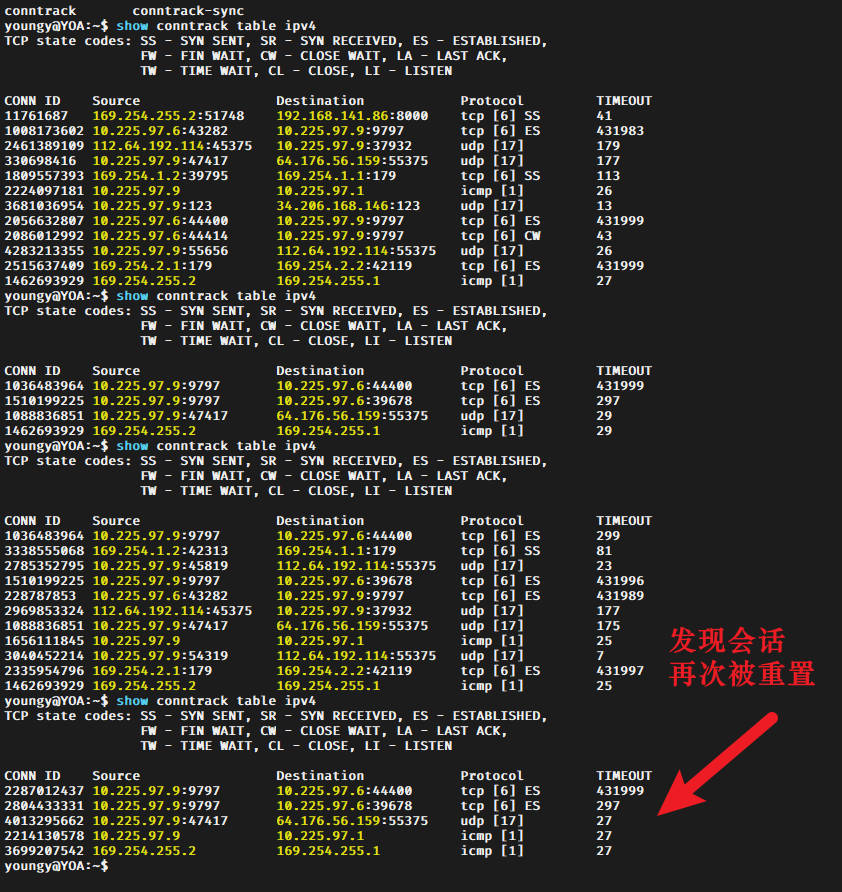
6.8、查看服务状态变化
sudo systemctl status monitor_eth1_status.service